右键菜单是我们常见的东西,给我们带来了许多的便捷。不过这是怎么实现的呢?实际上是通过注册表来实现的。今天我以添加右键显示文件路径的功能为例来讲解。
效果:
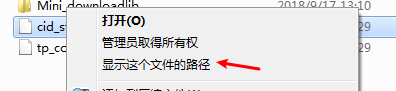

首先win+r运行,输入regedit打开注册表编辑器,进入HKEY_CLASSES_ROOT\*\:

在shell文件夹上右键-新建-项:

随意定一个名字,我这里是ShowFilePath:
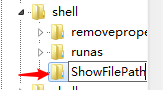
选中我们刚刚建立的项ShowFilePath,然后双击右边的"默认"来编辑这个项的值,这个值代表菜单显示的内容:

输入右键菜单要显示的内容(我定的是"显示这个文件的路径"):
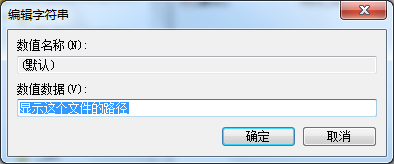
然后在我们刚刚建立的ShowFilePath项上,右键-新建-项,名称command:

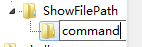
再选中刚刚建立的command项,双击右边的默认来编辑其值,这里的值代表的是要运行的命令:
输入值:cmd /c echo 这个文件的路径是:%l && pause

其中,cmd /c是用cmd运行命令,echo是显示字符,%l意思是表示被选文件的路径,用&&来连接多个命令。
这样,就成功添加了显示文件的路径功能了!

如果想要右键菜单有个图标,可以在我们先开始建立的项ShowFilePath上右键,新建-字符串值:

字符串值名称为Icon(注意I大写)

双击Icon编辑,值为图标ico文件的路径,也可以填入EXE文件路径获取EXE文件图标,我这里以获取cmd的图标为例:
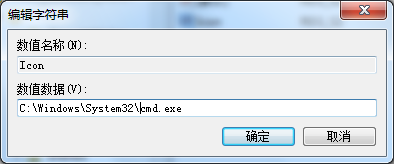
这样就成功添加图标了!
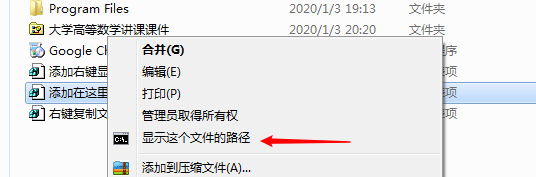
以上是添加右键显示文件路径功能的说明,感谢观看!
